Windows10でタスクを登録する方法
※ここでは基本となるタスクの登録方法を記載する。細かい設定方法は別途紹介。
1、デスクトップ左下のスタートボタンをクリックし、メニューより、Windows管理ツール内の、タスクスケジューラーを選択。
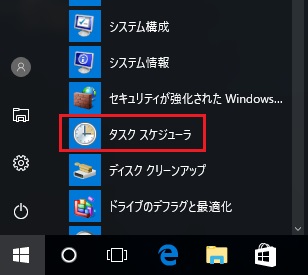
2、タスクスケジューラーが起動する。
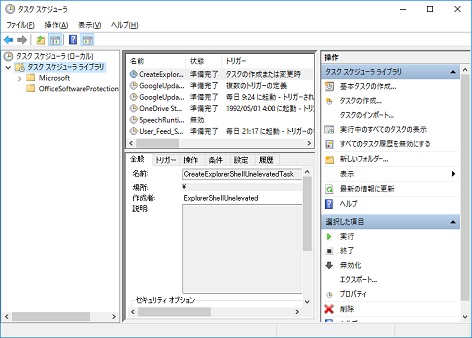
3、タスクを作る前に分かりやすくするためにフォルダを作成する。作成したい階層を選択した状態で右クリック⇒フォルダ作成を選択
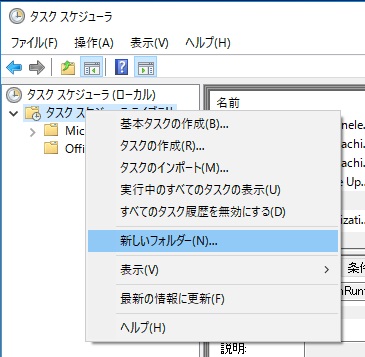
4、フォルダ名を入れてOKを選択
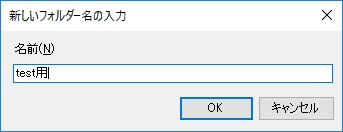
5、作成したフォルダを選択した状態で、右クリック⇒基本タスクの作成を選択。
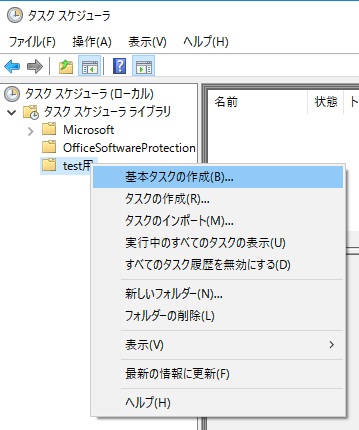
6、タスクの名前と説明(任意)を入力し、次へを選択。
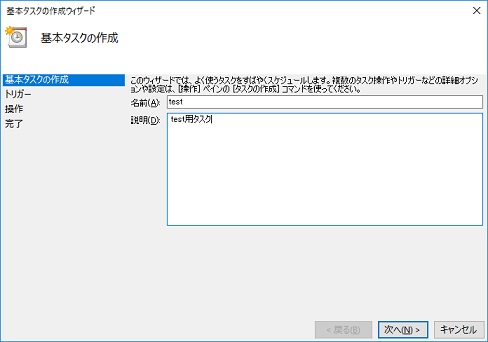
7、タスクを実行するタイミング(トリガー)を選択する。ここでは毎日を選択。
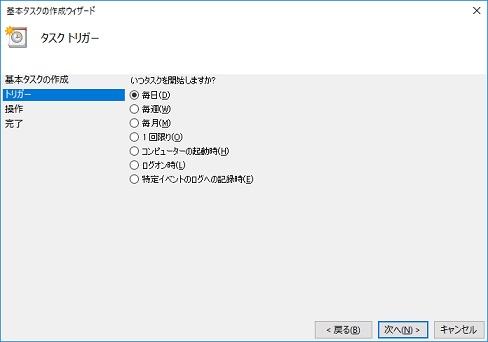
8、トリガーの詳細を入力する。毎日13:00に実行するような設定。
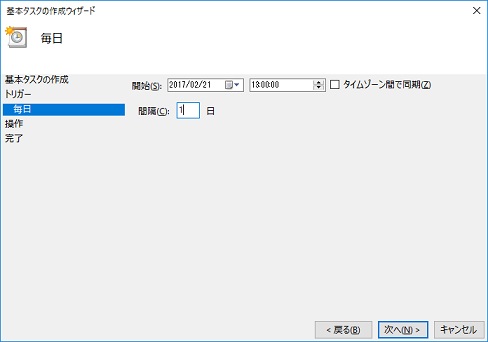
9、トリガーが発生したタイミングに行うことを選択する。ここではプログラムを実行したいので、プログラムの開始を選択。
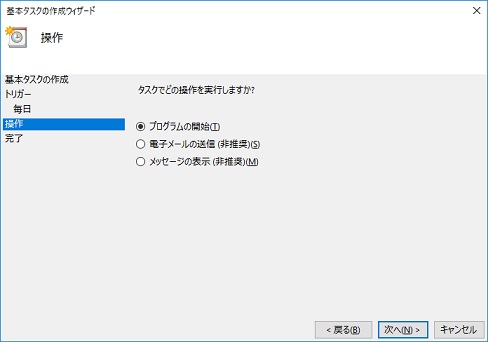
10、実行プログラムの位置を選択し次へ。
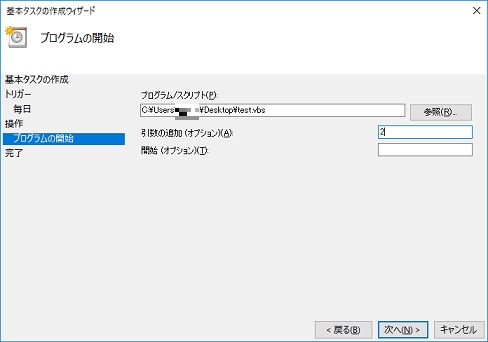
11、確認画面が表示されるので完了を選択。
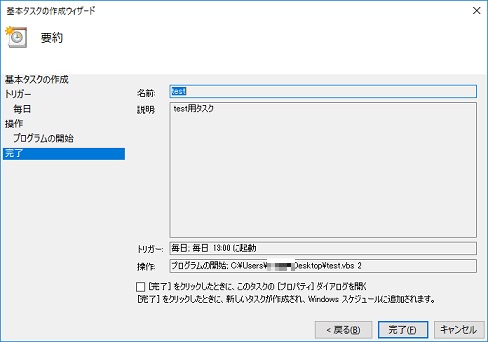
12、フォルダ内に作成したタスクがあることが確認できる。

